【簡単WordPress】さくらインターネットのレンタルサーバーでのファイル操作方法


いつもありがとうございます。
「わかりやすいWordPress解説シリーズ」へようこそ。
本記事は直接WordPressの操作には関わりませんが、多くの方がレンタルサーバーにWordPressをインストールして利用されていることを考慮し、WordPress関連の記事としてタイトルを設定しました。
Webサイトを運営していると、直接サーバー上のファイルにアクセスしたい場面が時折あります。
そのようなときのために、本記事ではさくらインターネットのレンタルサーバーでのファイルを操作する方法を解説いたします。
さくらのレンタルサーバーでファイルを操作する方法

トップページの「会員ログイン」をクリックします。(トップページURL:https://www.sakura.ad.jp/)

「会員ID」と「パスワード」を入力してログインします。
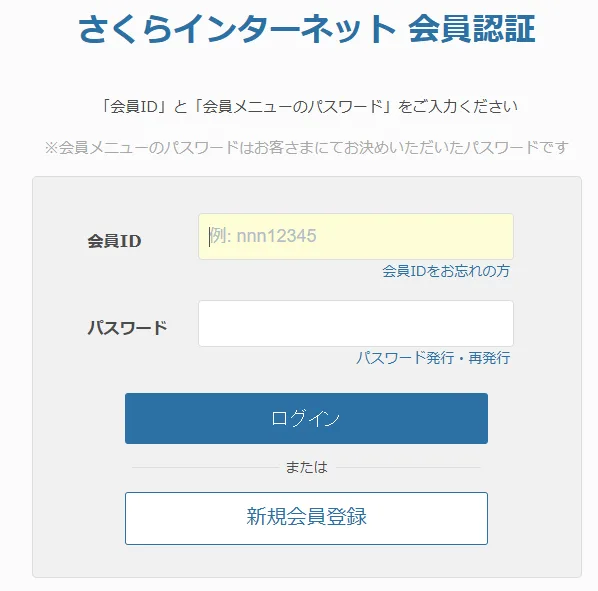
画面左側に表示される「契約中のサービス一覧」をクリックします。
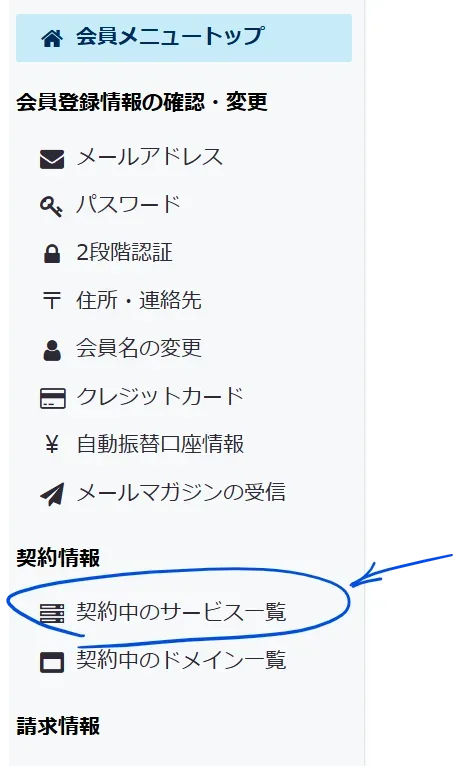
該当する契約の「コントロールパネルを開く」をクリックします。
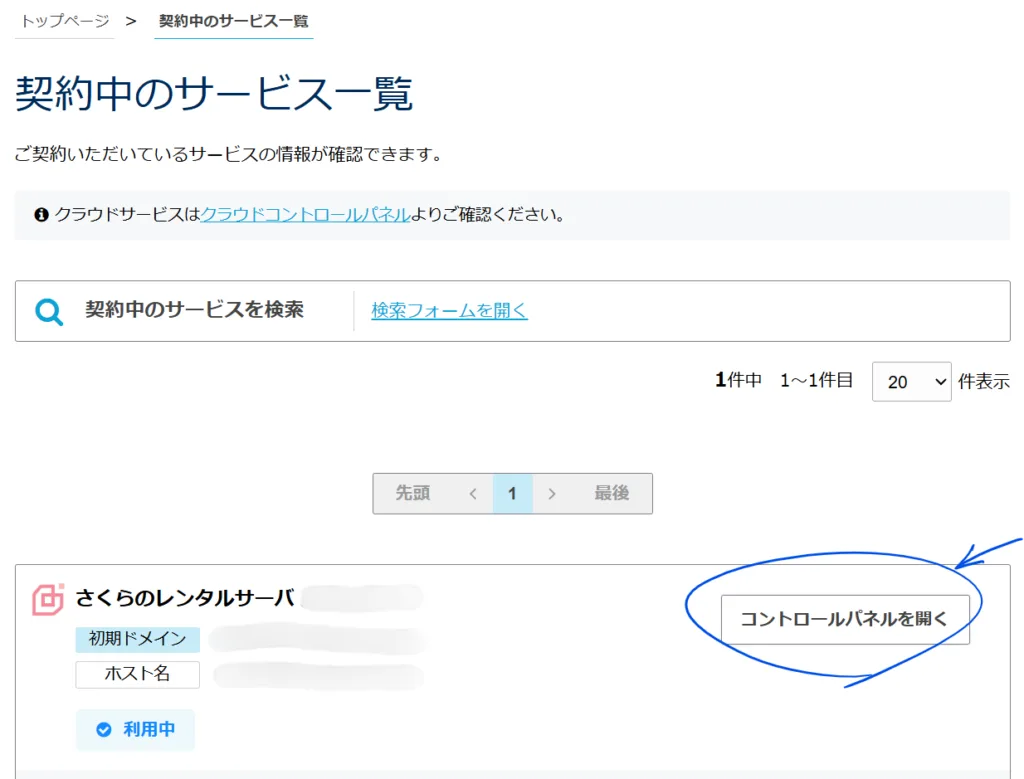
「ファイルマネージャー」をクリックします。

次のようなダイアログが表示されます。このダイアログの中で、ファイルを操作します。例えば、ファイルの「アップロード」、「ダウンロード」はダイアログ上部のメニューから実行できます。
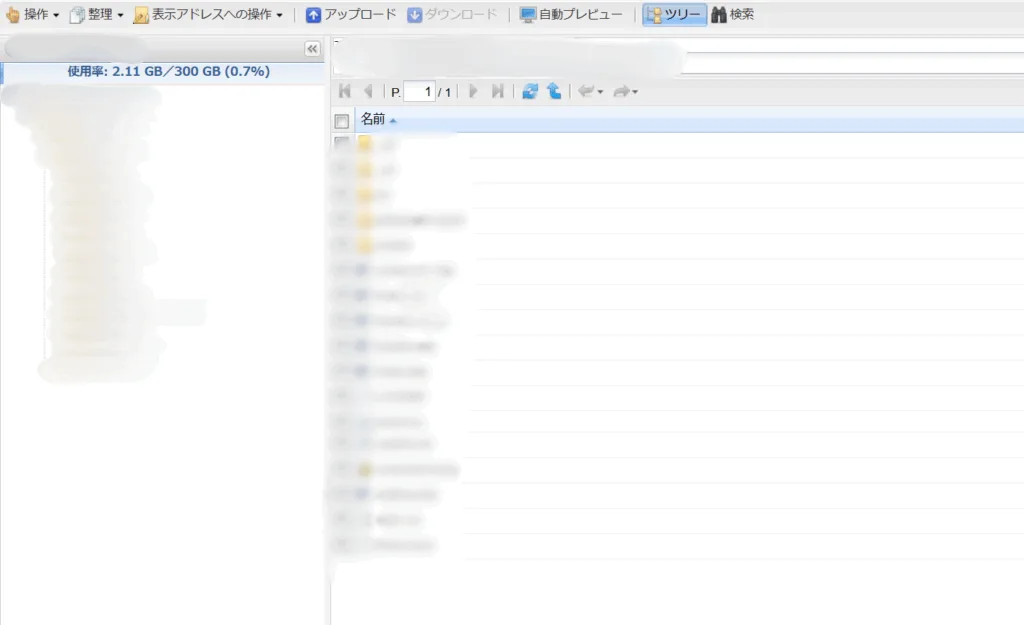
ファイルの「編集」、「複製」、「移動」などを行いたい場合は、右クリックメニューから実行できます。
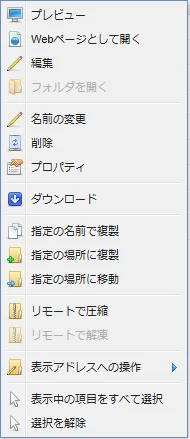

以上で解説は終了です。ご覧いただきありがとうございました。皆様のWebサイト運営がより一層ご成功されますことをお祈り申し上げます
※キャプチャ画像出典:さくらインターネット公式ウェブサイト、URL:https://www.sakura.ad.jp
Webサイト運営の参考情報
本記事で紹介したさくらインターネットはレンタルサーバーの大手です。もし気になる方は、こちらからチェックしてみてください。
>>さくらのレンタルサーバまた、これからブログやWebサイトを立ち上げる方は、こちらの記事が参考になるかと思います。もしよければ、合わせてチェックしてみてください。
>>【初心者でも出来る】WordPressサイトの立ち上げ手順 | みんなの実用学
おわりに


ご覧いただきありがとうございました。
今回の記事では、「さくらのレンタルサーバーのファイルを操作する方法」を解説しました。
お問い合わせやご要望がございましたら、「お問い合わせ/ご要望」フォームまたはコメント欄よりお知らせください。
この記事が皆様のお役に立てれば幸いです。
なお、当サイトでは様々な情報を発信しております。よろしければトップページもあわせてご覧ください。
この記事を書いた人
- ソフトデザイン工房|日々の業務にちょうどいい自動化を
- ■人生を追求する凡人 ■日本一安全で、気の向くままに自分の時間を過ごせる、こだわりのキャンプ場を作るのが夢 ■ソフトデザイン工房運営(個人事業者) - 業務改善アプリケーションをご提供 ■人生は時間そのもの。ひとりでも多くの人が「より良い人生にするために時間を使って欲しい」と願い、仕事のスキルの向上、余暇の充実、資産形成にチャレンジ。





